Como faço para configurar o IMAP para se comunicar com minha conta do Gmail?
 Neste artigo, falaremos sobre como configurar os dispositivos Windows Mobile 6 e Symbian S60 para se comunicar com uma conta de e-mail Google através do protocolo IMAP.
Neste artigo, falaremos sobre como configurar os dispositivos Windows Mobile 6 e Symbian S60 para se comunicar com uma conta de e-mail Google através do protocolo IMAP.Primeiro, você precisa ativar o acesso IMAP à sua conta do Gmail.
Para habilitar o IMAP na sua conta do Gmail, siga estas etapas:
- Faça login na sua conta do Gmail.
- Clique no link "Configurações"no topo de qualquer página do Gmail.
- Clique na guia "Encaminhamento e POP / IMAP".
- Na seção "Acesso IMAP:", selecione a opção "Ativar IMAP".
- Clique no botão Salvar alterações.
Ao fazer isso, você permitirá o acesso IMAP à sua conta do Gmail.
Windows Mobile 6
Para configurar o IMAP para um dispositivo Windows Mobile 6, siga estas etapas:
- Ative o IMAP na sua conta do Gmail.
- Abra o menu Iniciar e selecione Os programas > Mensagens > Nova conta de e-mail. mails.
- No campo Endereço de e-mail mails Digite seu nome de usuário do Gmail (incluindo o @ gmail.com).
- Para receber automaticamente as configurações da Internet, desmarque esta caixa e clique no botão Da próxima vez.
- No menu suspenso, selecione Endereço de e-mail mail da Internet como um provedor de serviços de e-mail.
- Digite seu nome na forma em que deve aparecer nas cartas enviadas.
- Digite um nome descritivo como o nome da sua conta de e-mail e clique no botão Da próxima vez.
- No campo Servidor de correio recebido Digite imap.gmail.com.
- No menu suspenso, selecione IMAP4 como o tipo de conta e clique no botão Da próxima vez.
- Digite seu nome de usuário do Gmail (incluindo o @ gmail.com) e a senha.
- Clique no botão Da próxima vez.
- No campo Servidor de correio de saída (SMTP) entre smtp.gmail.com.
- Selecione a caixa de seleção O servidor de saída requer autenticação.
- Selecione o link Configurações avançadas do servidor.
- Selecione a caixa de seleção Exigir SSL tanto para o correio recebido como para o correio de saída.
- No menu suspenso de conexão de rede, selecione A internet.
- Selecione Feito e clique no botão Da próxima vez.
- Escolha no menu suspenso a frequência com que o telefone deve enviar ou receber letras.
- Opções de download adicionais podem ser encontradas no link Verifique todas as opções de inicialização.
- Clique no botão Feito.
Symbian S60
Para configurar IMAP para um dispositivo Symbian S60, siga estas etapas:
- Ative o IMAP nas configurações da sua conta do Gmail.
- Selecione Mensagens> Opções> Configurações> E-mail> Caixas de correio.
- Se você não configurou um e-mail antesno seu telefone, clique no botão "Sim" para especificar uma nova caixa de correio. Se você já possui outras caixas de correio, selecione "Opções" e "Nova Caixa de Correio".
- Para iniciar o assistente de configuração, selecione o comando "Iniciar".
- Selecione IMAP4 e clique no botão "Avançar".
- No campo do endereço de e-mail, digite seu nome de usuário do Gmail (incluindo "@ gmail.com") e clique em "Avançar".
- No campo Servidor de correio recebido, digite "imap.gmail.com" e clique em Avançar.
- No campo do servidor de correio de saída, especifique "smtp.gmail.com" e clique em "Avançar".
- Selecione o ponto de acesso apropriado e clique no botão "Avançar".
- Digite um nome descritivo como o nome da caixa de correio da conta de e-mail.
- Depois que a caixa de correio estiver configurada, selecione-a na janela de configurações da conta de e-mail.
- Selecione "Configurações de conexão"> "E-mail recebido".
- Digite seu nome de usuário do Gmail (incluindo "@ gmail.com") e senha.
- Por motivos de segurança, selecione "SSL / TLS" (portas) e configure a porta para 993.
- Clique no botão "Voltar".
- Selecione "E-mail de saída".
- Digite seu nome de usuário do Gmail (incluindo "@ gmail.com") e senha.
- Por motivos de segurança, selecione "StartTLS" (portas) e configure a porta para 587.
- Clique no botão "Voltar" e altere as outras configurações conforme desejado.

Com base em mail.google.com
Leia mais:

Nokia 5330 Mobile TV Edition Smartphone
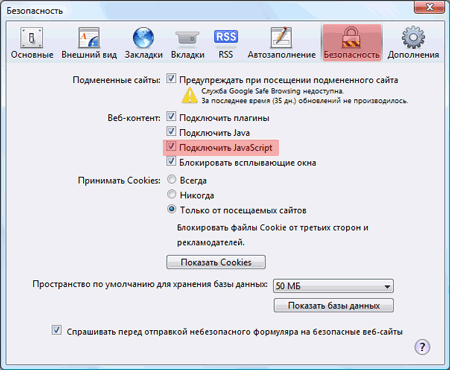
Como habilitar o JavaScript

Como usar o Twitter

Como configurar uma rede entre o Windows 7 eo Windows XP

Como configurar o FTP no Total Commander?
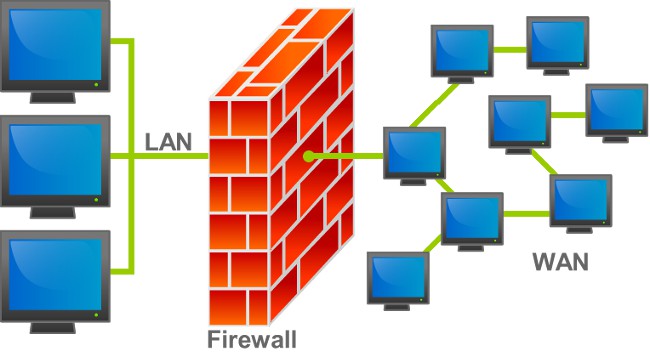
Como desabilitar o Windows 7 Firewall?

Como altero a página de início em um navegador?
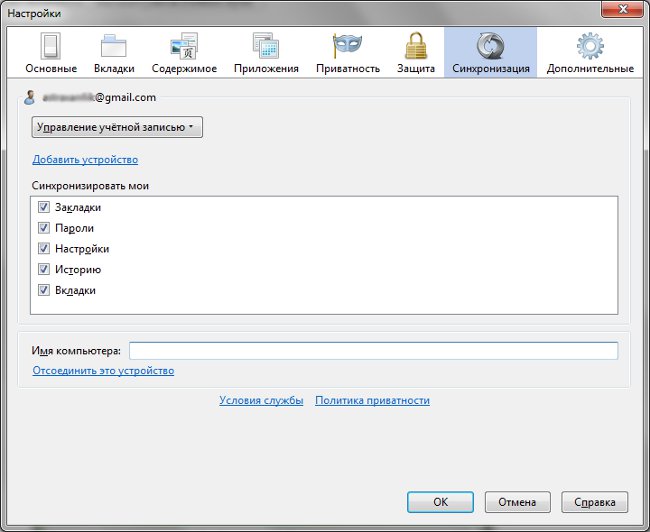
Firefox Sync: função de sincronização de dados
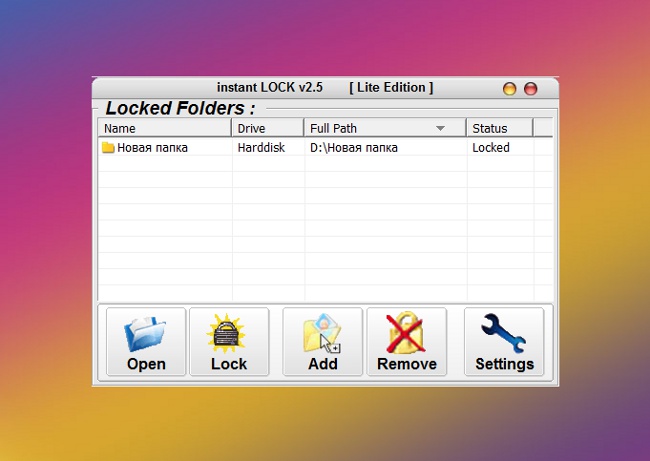
Como instalar uma senha na pasta?
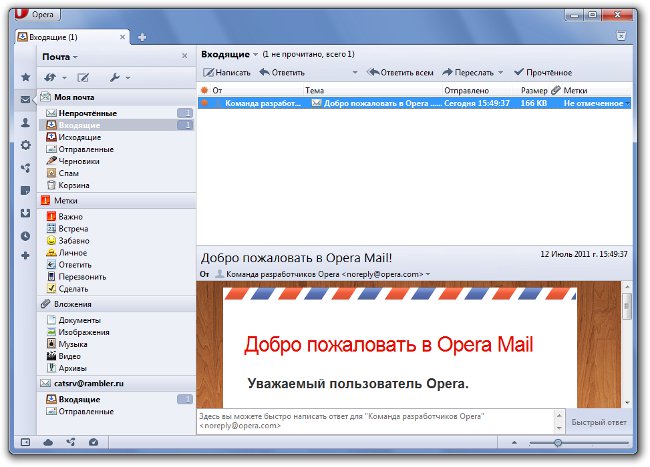
Cliente de e-mail gratuito: qual escolher?

Como desinstalo o Google Chrome?

Como iniciar uma caixa de correio

como instalar o WhatsApp, o que é o WhatsApp, como usar o vatsap, como remover o vatsap do seu telefone.

Como criar uma conta no Google Play: passo a passo.